Samsung फोन पर Bixby वॉयस का उपयोग करना
To see this Article in English, please click here
Bixby एक यूजर इंटरफेस है जो आपको अपने डिवाइस को अधिक सुविधाजनक तरीके से उपयोग करने में मदद करता है। आप Bixby से बात कर सकते हैं या टेक्स्ट टाइप कर सकते हैं और Bixby आपके द्वारा अनुरोधित फ़ंक्शन लॉन्च करेगा या आपको जो जानकारी चाहिए उसे दिखाएगा। यह आपके उपयोग पैटर्न और वातावरण को भी सीखता है। यह आपके बारे में जितना अधिक सीखेगा, उतनी ही सटीकता से यह आपको समझ पाएगा। BIXBY का उपयोग करने के लिए आपको बस अपने Galaxy फोन पर अपना Samsung अकाउंट बनाना होगा या उसमें साइन इन करना होगा और Wi-Fi या मोबाइल नेटवर्क से कनेक्ट रहना होगा।
Bixby Voice
जब आप पहली बार Bixby लॉन्च करते हैं, तो आपको सबसे पहले सेटअप पूरा करना होगा और अपने Galaxy डिवाइस लेआउट के आधार पर आपको या तो निर्दिष्ट बिक्सबी कुंजी या साइड कुंजी को दबाए रखना होगा। यदि आपके Galaxy डिवाइस में साइड कुंजी है, लेकिन आप बिक्सबी लॉन्च करने में असमर्थ हैं, तो आपको अपनी साइड कुंजी सेटिंग समायोजित करने की आवश्यकता हो सकती है।
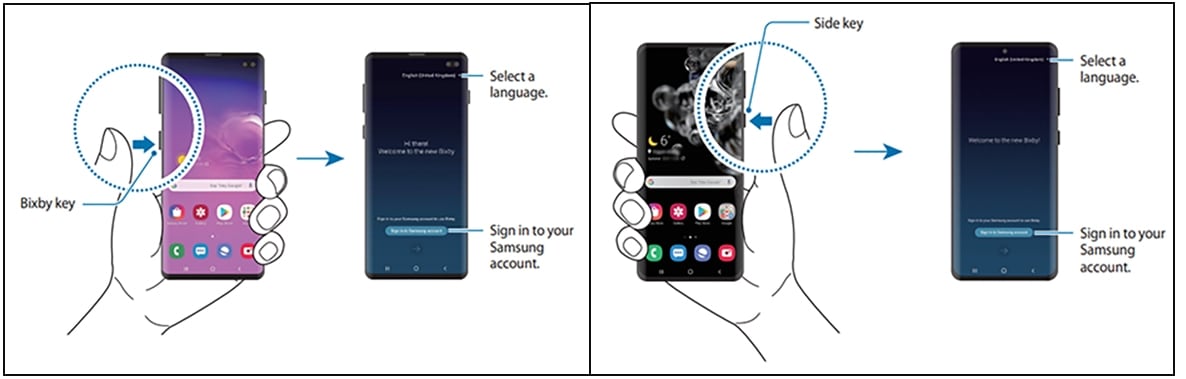

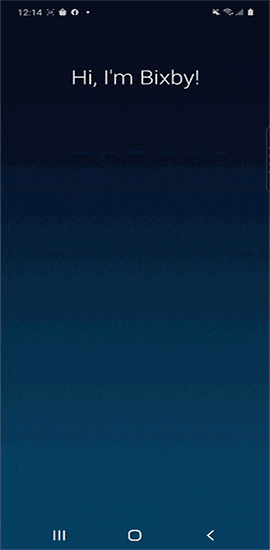
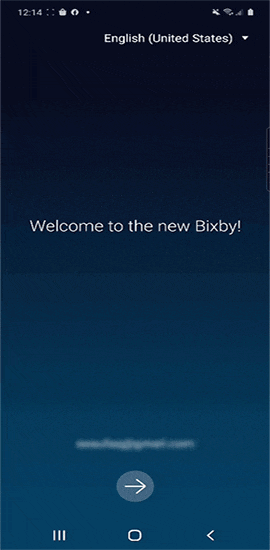
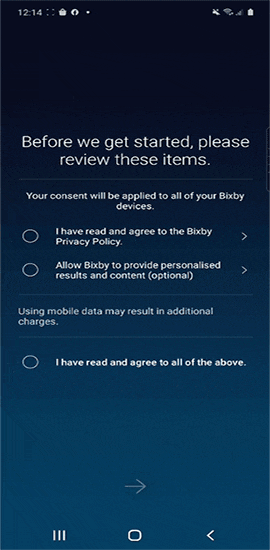
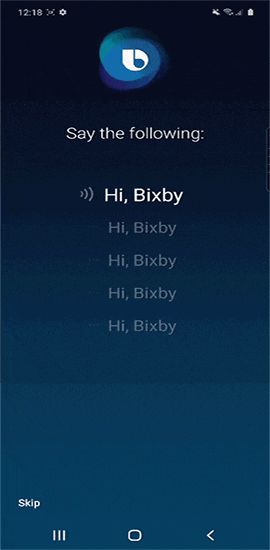
सुनिश्चित करें कि जब आपका फ़ोन आपके चेहरे से लगभग 30 सेमी दूर हो तो आप स्पष्ट बोलें।
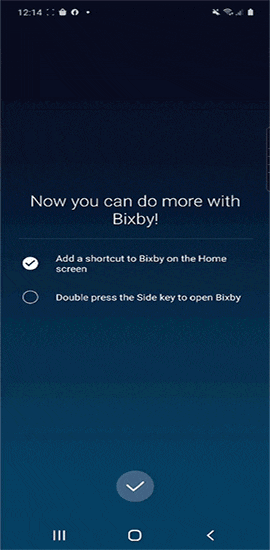
कृपया ध्यान दें: आप Bixby बटन को अक्षम नहीं कर सकते, अगर आप गलती से बटन को टैप कर देते हैं तो आप Bixby कुंजी सेटिंग बदल सकते हैं। बस Bixby Voice सेटिंग में जाएं > Bixby खोलने के लिए डबल प्रेस सक्षम करें।
Bixby Voice का उपयोग करना
Bixby Voice से अधिकतम लाभ प्राप्त करने के कुछ अलग तरीके हैं, आप SmartThings का उपयोग करके एक दृश्य या स्वचालन शुरू करने के लिए कह सकते हैं, स्मार्ट रेसिपी के साथ ऑनलाइन अद्भुत व्यंजनों को ढूंढ सकते हैं, गाने के शीर्षक का पता लगा सकते हैं, संगीत को नियंत्रित कर सकते हैं और यहां तक कि अनुवाद करने में भी आपकी मदद कर सकते हैं।
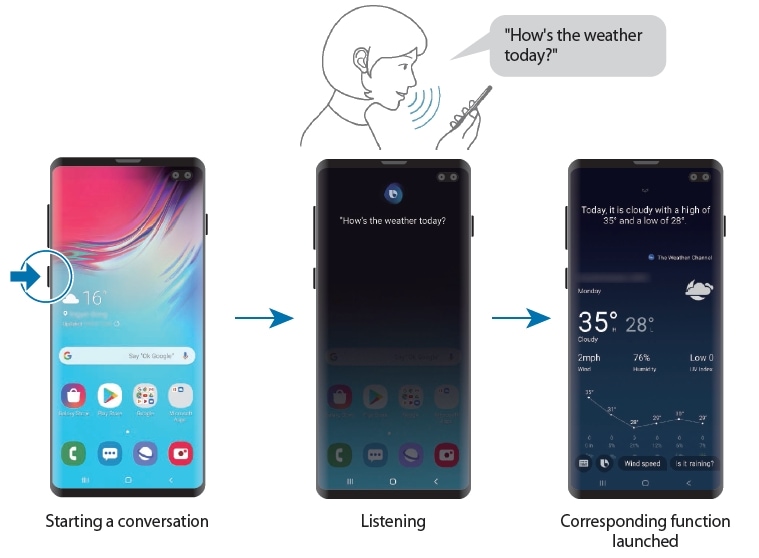
Bixby Voice सेटिंग्स को अनुकूलित करना
यदि आप अपनी Bixby सेटिंग्स को और अधिक अनुकूलित करना चाहते हैं, जैसे स्वचालित सुनने को सक्षम या अक्षम करना या भाषा बदलना, तो अपनी पसंद के अनुसार सेटिंग्स बदलने के लिए नीचे दिए गए गाइड का पालन करें।
 >
>  टैप करें
टैप करें
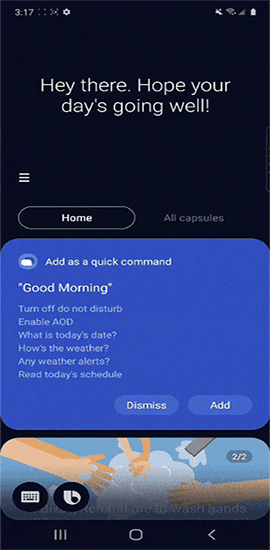
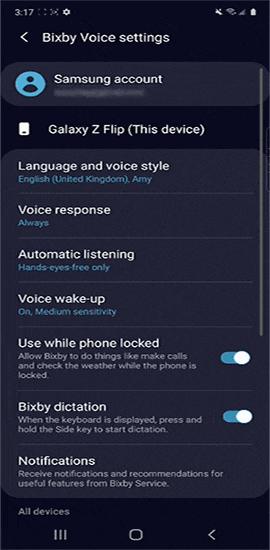
- भाषा और आवाज शैली: उपयोगकर्ता Bixby Voice के लिए कई भाषाओं और आवाजों में से चुन सकते हैं और इससे आंतरिक फ़ोन सेटिंग्स की भाषा और इनपुट में कोई बदलाव नहीं होगा।
- ध्वनि प्रतिक्रिया: आप या तो हमेशा या केवल हैंड्स-फ्री चुन सकते हैं - यह सेटिंग निर्धारित करेगी कि Bixby आपके अनुरोधों का जवाब कब देगा।
- स्वचालित श्रवण: आपकी सेटिंग के आधार पर, Bixby आपके द्वारा प्रश्न पूछने के बाद स्वचालित रूप से आपका माइक्रोफ़ोन चालू कर सकता है - या तो केवल हैंड्स-फ़्री चुनें या कभी नहीं चुनें।
- ध्वनि जागरण: आप "Hi, Bixby" कहने पर Bixby को अपना फ़ोन अनलॉक करने की अनुमति देने का विकल्प चुन सकते हैं, साथ ही जागरण ध्वनि संवेदनशीलता को परिवर्तित कर सकते हैं, ध्वनि जागरण सटीकता में सुधार कर सकते हैं और ध्वनि जागरण रिकॉर्डिंग को हटा सकते हैं।
- फ़ोन लॉक होने पर उपयोग करें: अपने फ़ोन के लॉक होने पर भी Bixby को कॉल करने और मौसम की जांच करने जैसे कार्य करने की अनुमति दें।
- Bixby डिक्टेशन: कीबोर्ड खोलते हुए, डिक्टेशन शुरू करने के लिए Bixby कुंजी को दबाकर रखें।
- Bixby कुंजी: यह आपको Bixby बटन को एक बार या दो बार दबाकर Bixby को सक्रिय करने का विकल्प प्रदान करती है।
- निजीकरण: Bixby को अपनी प्राथमिकताओं के आधार पर आपके परिणामों और सुझावों को अनुकूलित करने दें।
- विपणन सूचनाएं: Bixby और उसके साझेदारों से उत्पादों, सेवाओं और प्रचारों के बारे में जानकारी प्राप्त करें।
- गोपनीयता: Bixby को अपने डेटा तक पहुंच की अनुमति दें - यह आपके ईमेल, संदेशों और सूचनाओं तक केवल अस्थायी पहुंच है।
Voice wake-up रिकॉर्डिंग हटाएं
 >
>  पर टैप करें
पर टैप करें
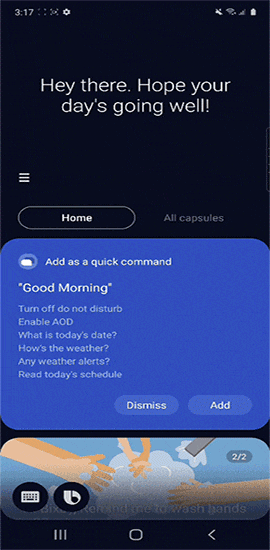
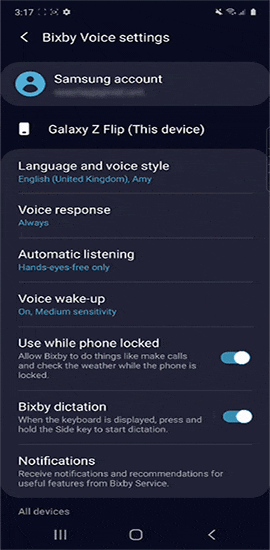
क्या Bixby Voice मेरे स्थान के बारे में जानकारी प्राप्त करता है या एकत्र करता है?
जब आप कोई प्रश्न पूछते हैं या कोई अनुरोध जारी करते हैं, तो Bixby Voice आपके डिवाइस से प्राप्त स्थान की जानकारी तक पहुँचता है, यदि आपकी डिवाइस सेटिंग में 'स्थान' चालू है, और आपके द्वारा पूछे गए प्रश्न का उत्तर देने या आपके द्वारा किए गए अनुरोध का जवाब देने के लिए उस स्थान की जानकारी का उपयोग करेगा (उदाहरण के लिए यदि आप पूछते हैं कि "आज मौसम कैसा है?", तो Bixby Voice आपको प्रदान करने के लिए सही मौसम की जानकारी का पता लगाने के लिए आपके स्थान डेटा का उपयोग करेगा)। हालाँकि, यदि आपने अपनी डिवाइस सेटिंग में 'स्थान' को बंद कर दिया है, तो Bixby Voice आपके स्थान डेटा तक नहीं पहुँच पाएगा।
Is this content helpful?
Thank you for your feedback!
Please answer all questions.





